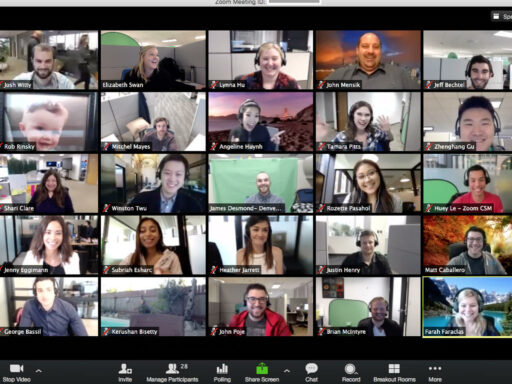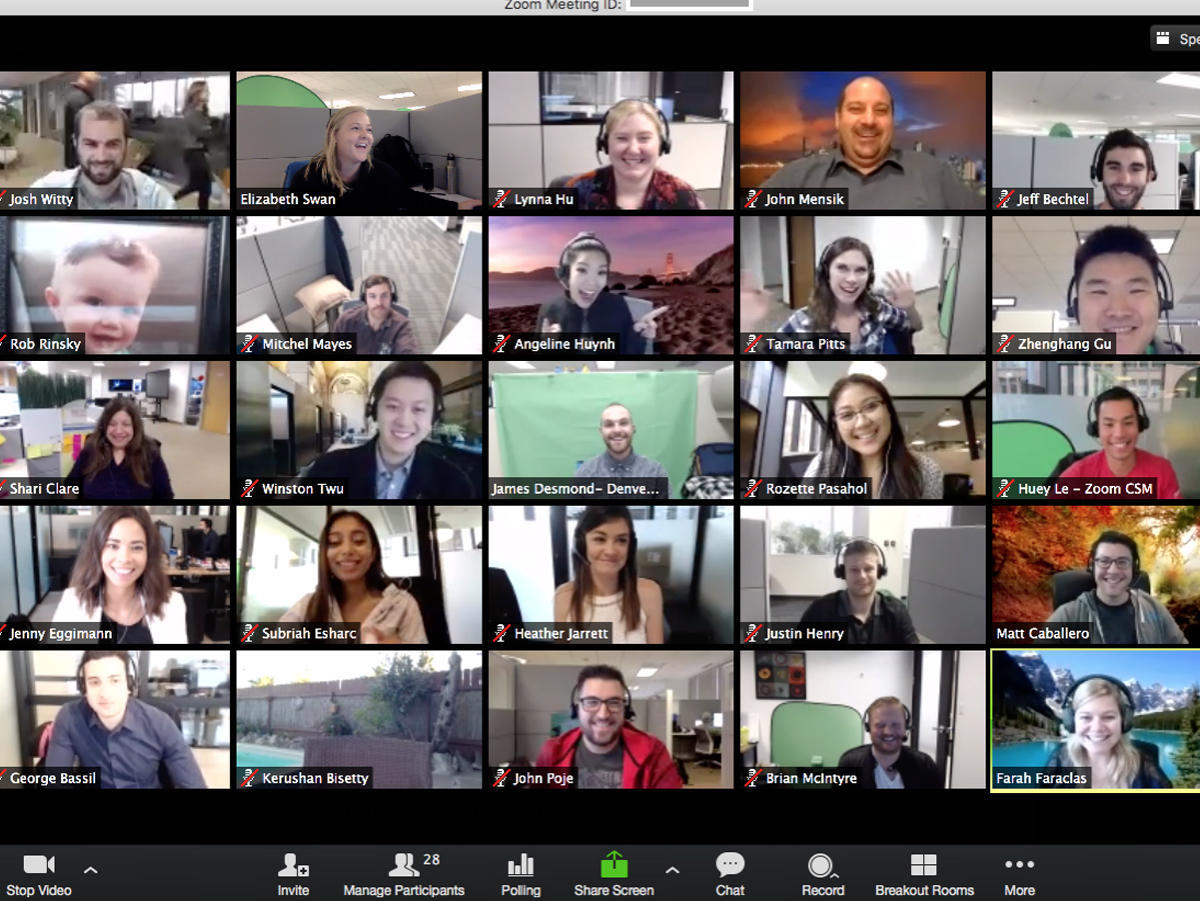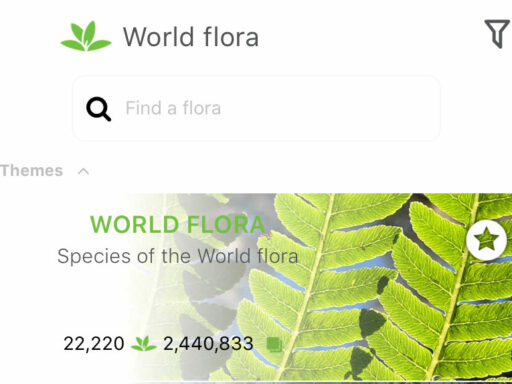Hace un par de dias Samir saco un articulo de como usar Google Hangouts. Hoy el turno es para otra plataforma que está siendo muy utilizada llamada Zoom.
Qué es Zoom?
Zoom es una herramienta de colaboracion, llamadas y videollamadas desarrollada por Eric Yuan que se ha convertido en la más utilizada en el mundo desde que explotó el tema del Coronavirus al punto que su acción se ha disparado.
Quiénes la Pueden Usar?
Zoom tiene diferentes planes para diferentes usuarios. El plan básico tiene algunas restricciones, pero es suficiente para llamadas casuales y para la mayoría de los usuarios.
Dependiendo de qué tan grande es el grupo de personas que lo va a usar y por cuánto tiempo van a hacer llamadas, se pueden escoger diferentes planes. Si quiere ver los diferentes planes los pueden ver aquí.
Qué necesito para poder usarla?
- Un computador, tableta o smartphone con conexión a internet.
Los tres tipos de dispositivos requieren de un app. Así que descárguela antes de su conferencia
- Una cuenta de Zoom. Puede crearla en zoom.com.
¿Qué puedo hacer con Zoom?
A través de Zoom es posible realizar reuniones virtuales, llamadas de voz y/o videoconferencias. Los participantes pueden compartir pantallas, trabajar en documentos de forma colaborativa y chatear.
¿Cómo Creo una Reunión de Zoom?
Para crear una reunión de Zoom usted como organizador tiene dos opciones.
- Crear una reunion actual
- Vaya a la página principal de Zoom
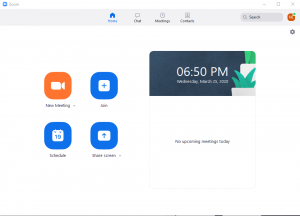
- Haga click en “Empezar Reunion”
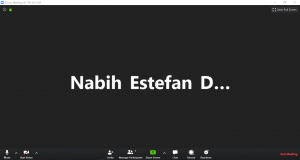
- Haga click en “Invitar”
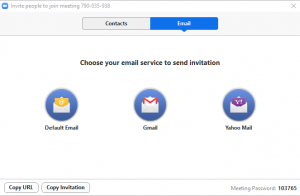
- Invite a los usuarios a la llamada
- Hecho!
- Programar una reunión
- Vaya a la página principal de Zoom
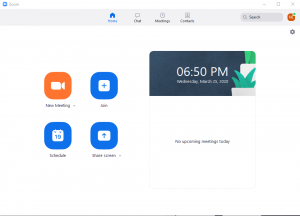
- Haga click en “Programar”
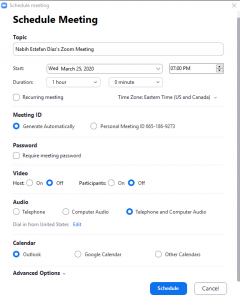
- Llene la información necesaria para su reunión y haga click en “Completar”
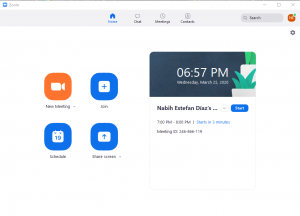
- Una vez haya vuelto a la página principal copie la invitación (Haga click en … y después en copiar)
- Envíe la invitación a sus amigos
- Hecho! Solo falta esperar al momento de la reunión y entrar a Zoom!
¿Cómo me uno a una Reunión de Zoom a la que he sido invitado?
Si usted fue invitado a una reunion, ya sea por mail o por medio de un evento en su calendario, unirse a la reunion es fácil.
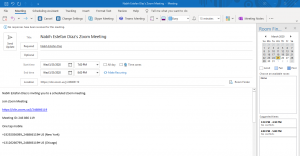
- Vaya al mail o evento de la reunión y haga click en el link de zoom.
- Siga la instrucciones que aparezcan hasta llegar a la llamada!
- Hecho!
Una Vez en la Reunión
Una vez en la reunión, hay múltiples botones básicos que uno puede utilizar:
![]()
- Prender / Apagar el Micrófono
- Prender / Apagar la Cámara de Video
- Invitar a más Usuarios
- Manejar los usuarios en llamada (si usted es el organizador)
- Compartir Pantalla
- Chat
- Grabar la Llamada
- Reaccionar
- Terminar Llamada
Problemas Comunes / Etiqueta
- Silencie su micrófono cuando no está hablando. Es fácil que las videollamadas, sobretodo aquellas grupales, desciendan al caos absoluto por el ruido ambiente de todos los participantes. Por ello es recomendable que mientras no esté hablando tenga su micrófono en silencio.
- Asigne un Moderador. En la medida de lo posible asigne un moderador que vaya “dando la palabra” a los participantes para mantener un orden.
- Use el Chat. Si está en una reunión de trabajo y le surge una duda de algo relacionado a lo que un compañero está hablando o presentando no lo interrumpa. Utilice la funcionalidad de Chat incluida en Zoom para hacer las preguntas / comentarios que tenga. De esta manera la reunión será más fluida y efectiva
- Video si, Video no. Si tiene problemas de conectividad o la gente le dice que su voz se está entrecortando, apague por momentos su videocámara de manera que el consumo de ancho de banda sea menor.
- Adviertale a Otros que Está en Videollamada. Si hay más personas en su casa es importante que ellos sepan que usted está en una videollamada de tal manera que no vayan a cruzarse por la cámara en situaciones bochornosas o vayan a decir algo que pueda generar un momento de vergüenza.
- Ojo con lo que tiene en su pantalla. De igual forma, si va a compartir su pantalla es importante que antes de hacerlo revise qué aplicaciones / páginas web / Chats tiene abiertos y que encienda la opción de No Molestar en su dispositivo. Todo lo que aparezca en su pantalla será visible para todos los participantes.
- Si va a grabar, asegurese que la gente sabe. SI usted va a grabar la llamada, asegurese que la gente sabe que los va a grabar y esta de acuerdo. Ademas, asegurese que los usuarios saben para que se va a usra la grabacion.
Se me olvido algo? Cuéntenme si creen que haya algo que debamos adicionar. Mientras tanto, espero que esta guía les sirva a ustedes, a sus padres/madres y abuelos para que puedan usar Zoom como unos profesionales!